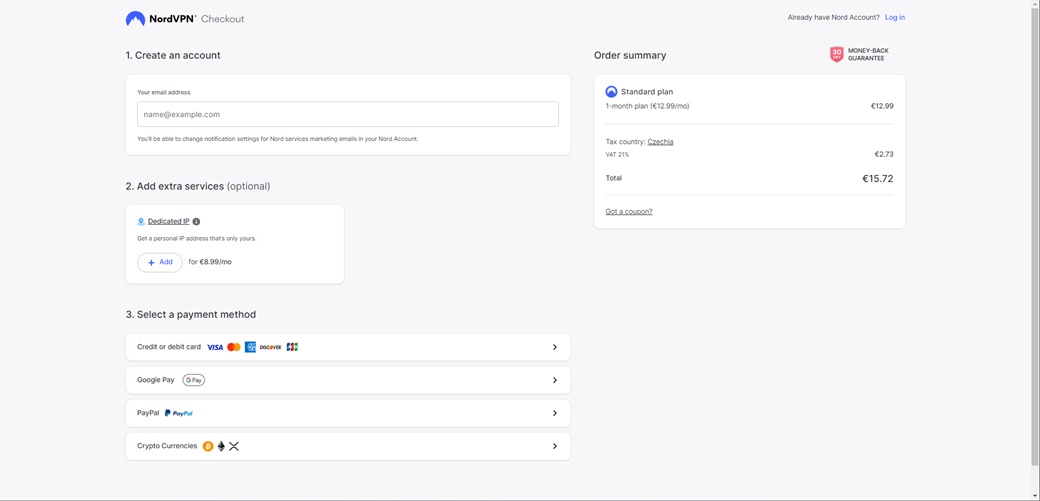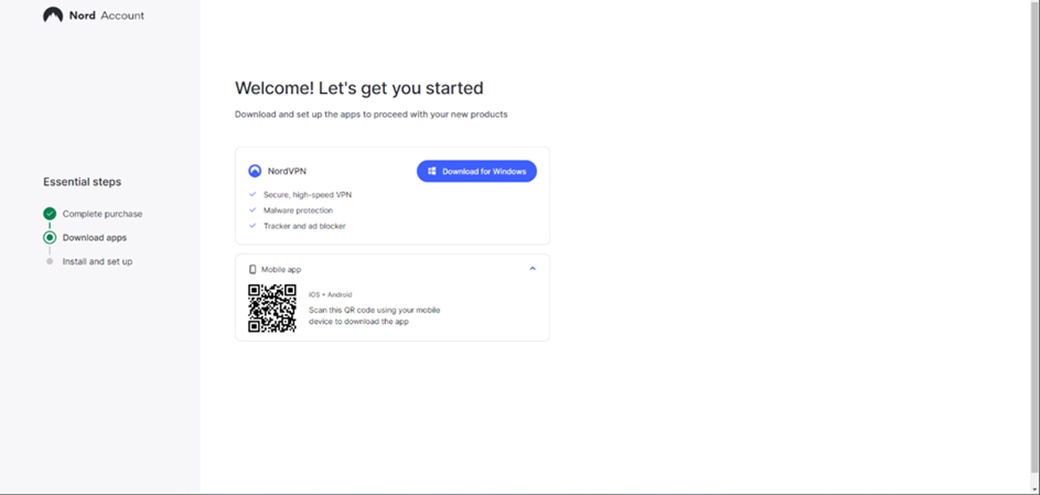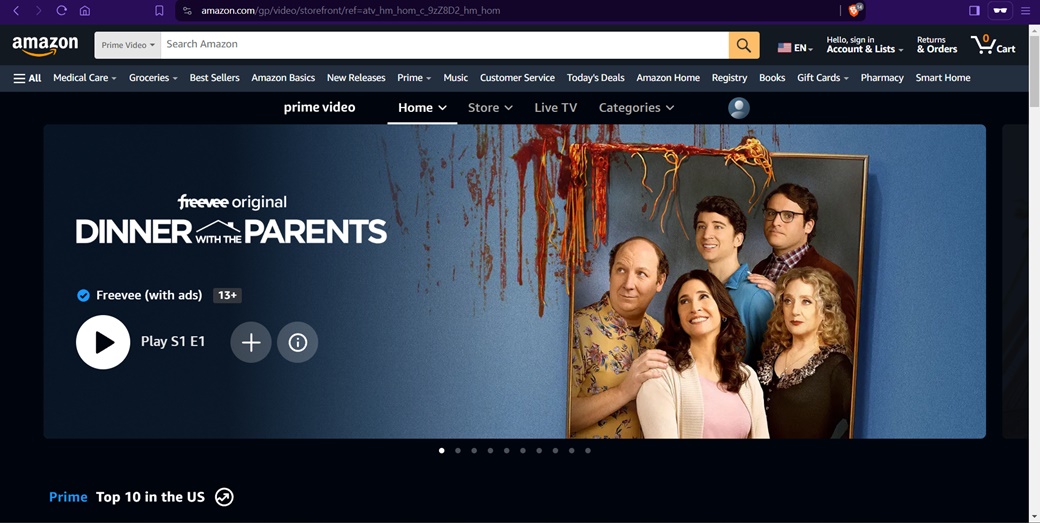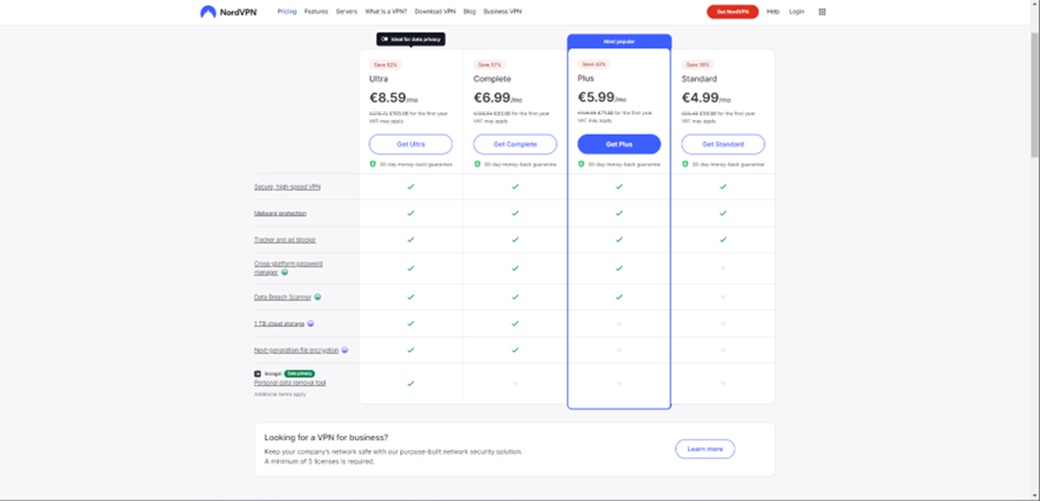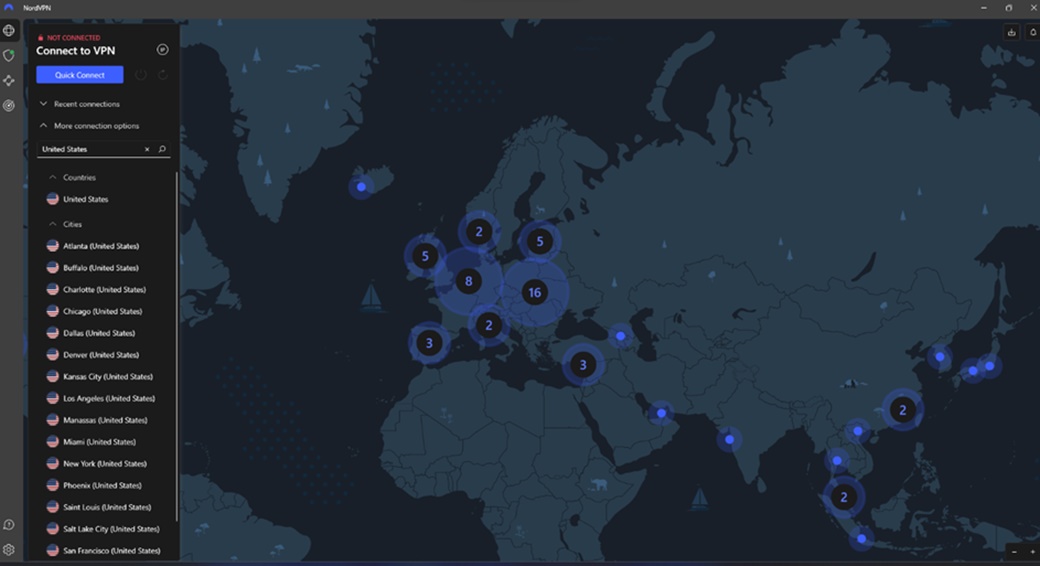Как смотреть Amazon Prime USA за границей с VPN
В нашем пошаговом руководстве показано, как легко разблокировать контент Amazon Prime, доступный только в США. Вы узнаете советы и рекомендации по более удобному просмотру, а также узнаете, что делать, если ваш контент не удается разблокировать. Благодаря надежному решению вы сможете наслаждаться фильмами и телепередачами, которые обычно здесь не доступны.
Лучшее решение — использовать виртуальная частная сеть (VPN). Эта служба создает зашифрованное соединение между вашим устройством и Интернетом через VPN-сервер, расположенный в другом географическом месте, например в США. Весь интернет-трафик направляется через этот сервер, что позволяет вам изменить свое виртуальное местоположение и скрыть свой реальный IP-адрес вместе с текущим географическим местоположением вашего устройства.
NordVPN явно выделяется в нашем списке ТОП-10 лучших VPN для Amazon Prime. Сервис известен своим высоким уровнем безопасности, скоростью, богатым набором функций и широкой сетью серверов по всему миру.
Как обойти геоблокировку Amazon Prime Video (краткое руководство)
-
Шаг 1. Приобретите NordVPN
Вы можете быстро и легко подписаться на NordVPN на ежемесячной основе.
Все доступные планы можно найти по адресу NordVPN. После выбора плана просто введите свой адрес электронной почты, он будет использоваться позже для входа в этот сервис. Затем вы можете выбрать предпочитаемый способ оплаты, каждый из которых сопровождается гарантией возврата денег в течение NordVPN после покупки. Мы сами проверили эту гарантию возврата денег.
-
Шаг 2. Установка и загрузка NordVPN
После успешной подписки NordVPN автоматически перенаправит вас на страницу, где вы сможете загрузить приложение на свое устройство. Если автоматического перенаправления не произошло, вы можете скачать приложение вручную. После нажатия кнопки «Загрузить» приложение начнет загружаться, и после завершения загрузки вы сможете начать установку. В процессе установки вы сможете выбрать местоположение приложения, создать значок на рабочем столе и даже при необходимости добавить его в меню «Пуск».
-
Шаг 3. Создайте учетную запись с помощью NordVPN
После установки и запуска приложения вам необходимо войти в систему, используя адрес электронной почты, который вы указали при совершении покупки на первом этапе. После нажатия кнопки «Войти» вы будете перенаправлены на страницу, где необходимо ввести свой адрес электронной почты. После этого на ваш электронный ящик придет код подтверждения, который вы введете в соответствующее поле. После успешной аутентификации вам необходимо установить пароль для вашей учетной записи, после чего, выполнив все действия, вы сможете запустить приложение.
-
Шаг 4. Подключитесь к серверу NordVPN
После создания учетной записи у вас будет запущено приложение NordVPN. Нажмите «Дополнительные параметры подключения» и введите «США» в поле поиска, чтобы просмотреть доступные серверы в этой стране. После выбора сервера прямо из списка или на карте, NordVPN автоматически подключит вас и ваше виртуальное местоположение изменится на США.
-
Шаг 5. Смотрите Amazon Prime в США с помощью NordVPN
Теперь пришло время запустить Amazon Prime и смотреть разблокированный контент из США. Если вы хотите быть уверены, что разблокировали контент, вы можете проверить его. После входа в Amazon Prime и выбора своей учетной записи перейдите в категорию «Домой». Затем прокрутите страницу вниз, здесь вы должны найти раздел «Топ-10 в США». Если вы видите этот раздел, это означает, что вы успешно разблокировали контент, доступный только для США.
Подробные инструкции по разблокировке Amazon Prime Video
-
Subscription NordVPN
Сначала выберите вариант подписки, который лучше всего соответствует вашим потребностям, на веб-сайте NordVPN.
Ежемесячный план предлагает вам гибкость без каких-либо обязательств благодаря ежемесячной оплате, но по более высокой цене (NordVPN).
Двухлетняя подписка предлагает самую низкую цену (NordVPN), но требует самых длительных обязательств.
После того, как вы выбрали продолжительность подписки, вы можете выбрать пакеты Ultra, Complete, Plus и Standard. Для разблокировки Amazon Prime в США стандартной версии будет вполне достаточно.
После выбора плана введите свой адрес электронной почты, этот адрес электронной почты будет использоваться для последующего входа в систему и использования NordVPN. Затем вы выберете предпочтительный способ оплаты, все из которых имеют гарантию на определенный период времени (NordVPN) с момента покупки, даже если вы платите криптовалютой. Мы сами проверили гарантию возврата денег для вас.
-
Загрузка приложения NordVPN
После успешной оплаты NordVPN автоматически перенаправит вас на страницу, где вы сможете скачать файл установщика приложения для вашего устройства. Если автоматического перенаправления не произошло, вы можете скачать приложение по предоставленной ссылке.
После нажатия кнопки «Скачать» вы сможете выбрать место, куда будет сохранен установочный файл на вашем устройстве. Однако нет необходимости менять предустановленное местоположение.
После того, как вы выбрали место для сохранения файла, начнется процесс загрузки. После завершения загрузки откройте загруженный файл и начните установку приложения NordVPN.
-
Установка приложения NordVPN
После загрузки и запуска установочного файла приложения нажмите кнопку «Да», чтобы разрешить приложению NordVPN доступ для внесения изменений на вашем устройстве. Этот шаг необходим для правильной работы приложения.
Затем вы увидите окно процесса установки, где вы можете выбрать расположение приложения и файлов. Если вы хотите сохранить заданное местоположение, вы можете продолжить с настройками по умолчанию и нажать «Далее».
После этого будет произведена подготовка к установке, в ходе которой будут скачаны необходимые для установки файлы.
Далее вы можете создать значок на рабочем столе и в меню «Пуск». Эти параметры не являются обязательными и могут быть настроены в соответствии с вашими предпочтениями. Конечно, вы также можете снова продолжить с настройками по умолчанию из NordVPN. Затем нажмите кнопку «Далее» и продолжите процесс установки.
После нажатия кнопки «Установить» начнется процесс установки, в ходе которого файлы будут размещены в нужных местах, задана конфигурация и выполнены другие необходимые задачи.
Цель установки — разрешить запуск и использование приложения на вашем устройстве.
После завершения установки приложение сразу же запустится само, если вы оставите отмеченной опцию «Запуск NordVPN». В противном случае вам придется открывать приложение вручную после нажатия кнопки «Готово». Оставьте опцию «Установить Nordpass» невыбранной. Эта программа, менеджер паролей, не требуется для разблокировки контента США на Amazon Prime, поэтому нажмите «Готово».
-
Создайте учетную запись NordVPN
После завершения установки NordVPN пора запустить приложение. Сначала войдите в приложение. Просто нажмите кнопку «Войти», после чего откроется ваш веб-браузер.
Введите регистрационный адрес электронной почты, который вы использовали при оплате, в выбранное поле веб-браузера. После ввода адреса электронной почты нажмите кнопку «Продолжить». Вы получите код подтверждения на свою электронную почту, который затем введете в соответствующее поле.
После ввода кода подтверждения вам будет предложено создать пароль для вашей учетной записи. Введите свой пароль и подтвердите его, нажав на кнопку «Создать пароль».
После создания пароля нажмите кнопку «Продолжить», чтобы запустить приложение.
-
Настройки приложения
Теперь, когда у вас запущено приложение NordVPN, вы можете оставить настройки по умолчанию из NordVPN, чтобы обеспечить безопасность и надежное соединение.
Функция автоматического подключения. Если вы не хотите, чтобы VPN автоматически включался каждый раз при подключении к Интернету, вы можете отключить опцию «Автоматическое подключение». Это дает вам возможность вручную контролировать, когда вы хотите использовать VPN-соединение.
Kill Switch: мы рекомендуем оставить эту функцию включенной. Функция Kill Switch защищает ваше устройство от раскрытия вашего истинного местоположения и IP-адреса в случае сбоя соединения с VPN-сервером, автоматически отключая ваше устройство от Интернета.
Защита от угроз: эта функция обеспечивает защиту, аналогичную антивирусной. Эта функция не требуется для просмотра контента на Amazon Prime в США, поэтому ее можно отключить.
После внесения или сохранения изменений нажмите «Далее», а затем «Готово», чтобы завершить настройки приложения.
-
Подключиться к серверам NordVPN
В NordVPN нажмите «Дополнительные параметры подключения», затем перейдите к списку доступных серверов. В этом списке вы можете использовать поле поиска и ввести «США» или просто прокручивать список серверов, пока не найдете вариант «США». Другой вариант — также нажать непосредственно на «Соединенные Штаты» на карте.
Как только вы найдете местоположение в США, нажмите на него, и вы будете подключены к нему. Другой вариант — оставить выбор сервера приложению NordVPN и просто нажать на опцию «США», которое автоматически выберет для вас лучший сервер на данный момент.
Когда вы нажмете на определенное местоположение в США, NordVPN подключит вас к выбранному серверу, расположенному в США. Ваше виртуальное местоположение теперь находится в США, что позволяет вам получить доступ к контенту и услугам, доступным только в этой стране.
-
Смотрите контент из США на Amazon Prime с помощью NordVPN
В качестве следующего шага откройте Amazon Prime и убедитесь, что вы успешно разблокировали контент, доступный только в США. После входа в свою учетную запись перейдите в категорию «Домой», чтобы найти самые последние и самые популярные шоу и фильмы.
Теперь наступает ключевой момент. Прокрутите страницу вниз и найдите раздел с пометкой «Топ-10 в США». Если вы увидите этот раздел, то можете радоваться. Подключение с помощью NordVPN успешно помогло вам разблокировать контент, доступный только в США.
Советы и рекомендации
💻 Включите приложение и автоматически подключитесь через NordVPN при загрузке
Если вы хотите смотреть контент Amazon Prime в США без необходимости вручную запускать приложение VPN и подключаться к серверам вручную, вы можете легко настроить приложение NordVPN на автоматический запуск и подключение. вас на серверы в США, как только ваше устройство загрузится.
Запустите приложение NordVPN и откройте его настройки. В разделе «Общие» найдите параметр «Запускать приложение при запуске Windows» и убедитесь, что этот параметр отмечен. Это обеспечит автоматическое включение приложения при каждой загрузке вашего устройства.
Вы также можете включить опцию «Запускать приложение, свернутое в системный трей», что означает, что приложение будет запускаться в свернутом режиме и не будет мешать вам своим запуском.
Чтобы автоматически подключаться к США при запуске приложения, перейдите в раздел «Подключение» в настройках и включите опцию «Автоподключение». Затем выберите «Пользовательский» и нажмите на выбор сервера. Найдите опцию «США» и подтвердите выбор. Обязательно проверьте, включено ли «Автоподключение».
После этих простых изменений настроек приложение NordVPN будет автоматически запускаться и подключаться к серверам в США при загрузке вашего устройства, что позволит вам с легкостью смотреть контент из США на Amazon Prime.
🧩 NordVPN расширение для браузера
Если вы хотите использовать NordVPN только в своем браузере, вы можете установить цель Chrome, Firefox или расширение Edge.
После нажатия кнопки «Добавить» для выбранного расширения вы будете перенаправлены в магазин расширений для вашего браузера. Здесь просто установите расширение с помощью кнопки «Добавить».
Когда вы закончите установку расширения, вы можете открыть его в правом верхнем углу браузера или в списке расширений. После открытия вам будет предложено войти в свою учетную запись NordVPN.
Когда вы нажмете кнопку «Войти», вам будет предложено ввести адрес электронной почты, который вы используете для службы NordVPN. Затем нажмите «Продолжить» и введите свой пароль, который вы подтвердите, нажав «Войти». Теперь вы вошли в систему и можете начать использовать расширение NordVPN в своем браузере.
Если у вас активно расширение NordVPN, нажмите на флаг США или найдите «Соединенные Штаты» в списке доступных местоположений. Это подключит вас к серверам в США и предоставит вам доступ к контенту, доступному только в этой стране.
В настройках расширения вы можете активировать автоматическое подключение через VPN в браузере. Откройте настройки и перейдите на вкладку «Подключение». Здесь вы найдете опцию «Автоподключение». После включения выберите местоположение «США». Этот параметр гарантирует, что расширение NordVPN будет автоматически подключаться к серверу в США каждый раз, когда вы запускаете браузер.
📱 Смотрите американский Amazon Prime со своего мобильного телефона
Если вы также заинтересованы в просмотре контента Amazon Prime в США на мобильном устройстве, NordVPN, конечно, позволит вам это сделать.
На веб-сайте NordVPN выберите свою платформу (Android или iOS) и загрузите приложение с соответствующего магазин приложений. После завершения загрузки установите приложение на свое мобильное устройство.
После запуска приложения NordVPN нажмите на текст «Уже есть учетная запись? Войдите». Введите адрес электронной почты, который вы использовали при регистрации в NordVPN и нажмите «Продолжить». Затем введите пароль от своей учетной записи и нажмите «Войти».
После успешного входа в систему перейдите к приложению NordVPN и найдите «Соединенные Штаты» в списке доступных местоположений. Нажмите на флаг США, и теперь NordVPN подключит вас к серверу в США.
Что делать, если Amazon Prime обнаруживает использование VPN
1️⃣ Сменить VPN-сервер
Иногда Amazon Prime может заблокировать IP-адрес одного из серверов, к которым вы подключаетесь. Решение простое: просто подключитесь к другому серверу в США.
В приложении NordVPN найдите «США» в списке доступных стран, затем выберите конкретный город, к которому вы хотите подключиться, нажмите на него, чтобы подключиться. Подождите, пока соединение будет успешно установлено, а затем убедитесь, что ваш браузер закрыт вместе с Amazon Prime. После выполнения этих шагов перезапустите Amazon Prime, и вы сможете смотреть контент из США.
2️⃣ Изменение протокола
В приложении NordVPN перейдите в настройки, затем измените «Протокол VPN» в разделе «Подключение». После изменения протокола подтвердите изменение и подключитесь к VPN-серверу в США. Убедитесь, что вы успешно подключены к VPN-серверу с новым протоколом. Перезапустите браузер и Amazon Prime, прежде чем смотреть Amazon Prime. Если вы выполнили все шаги, пришло время запустить Amazon Prime и начать смотреть контент, доступный в США.
3️⃣ Обратитесь в службу поддержки NordVPN
Если у вас по-прежнему возникают проблемы с подключением к Amazon Prime через VPN-соединение, обратитесь в службу поддержки. Посетите NordVPN и щелкните значок чата в правом нижнем углу, чтобы связаться со службой поддержки. Вы можете описать свою проблему здесь, и служба поддержки предоставит вам немедленную помощь и решения. Кроме того, вы можете связаться со службой поддержки по электронной почте support@nordvpn.com.